Word办公技巧你还不知道?掌握职场办公技巧,工作也变的轻松起来;今天小编就要分享的这个几个技巧就是满足这些小白到不能在小白的零基础也能学会的Word办公高效技巧。

1、取消编号
在Wodr中只要回车另起新行,就会自动给你排序新的编号。有时候我们不需要用到的编号的时候,可以取消的。
具体操作:如果换行时出现新的编号,连续按两次Enter回车键就可以取消了。
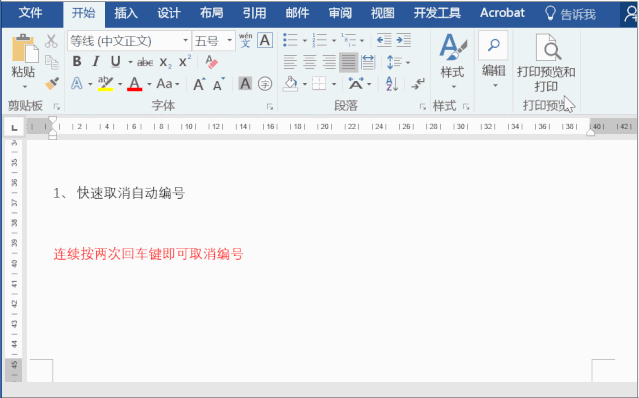
2、删除页眉横线
删除所有页眉格式。
具体操作:首先进入页眉编辑状态,然后选中页面横线,在是【设计】里删除【关闭页眉和页脚】。
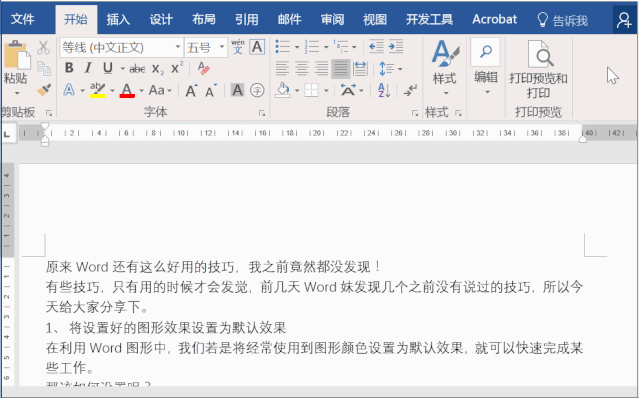
3、添加标尺
通常新手对排版的把握还不够好,精准度不高的情况下,可以选择打开标尺,方便自己对文章进行精确的排版。
具体操作:打开【视图】,在【显示】里勾选第一个【标尺】,即可添加。
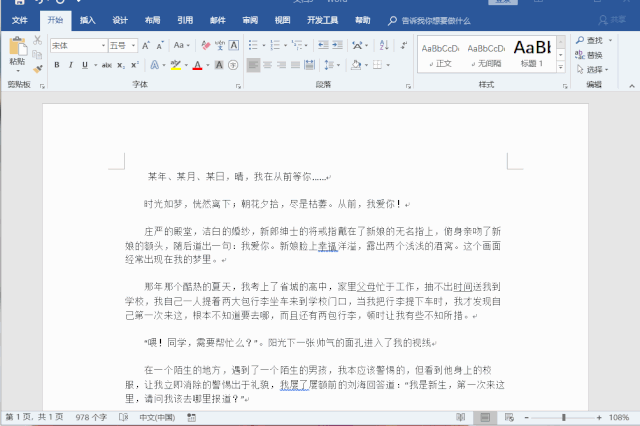
4、纸张大小
大多数人都习惯用A4大小的纸编辑word文档,这可能源于上学时候,老师交代过文件都要用A4纸打印吧。新手碰上Word抽风了怎么办?纸张大小变得大或小了,我们可以手动修改回来。
具体操作:点击【布局】,选择【纸张大小】,修改回你喜欢的纸张大小就好。
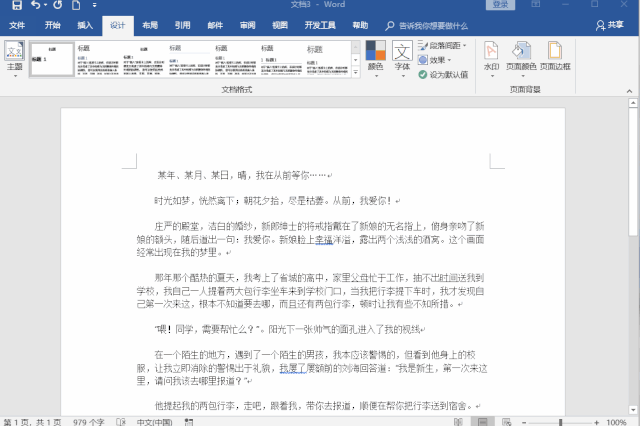
5、插入表格
通常新手想到做表格都是会用到Excel工作簿,其实新手也可以Word文档制作简单的表格的。
具体操作:先把要插入表格的文本给选中,点【插入】-【表格】-【文本转换成表格】;将【文本转换成表格】对话框里,对【列】、【文字分割位置】进行设置;最后在全选表格点【设计】,对【边框】进行美化即可。
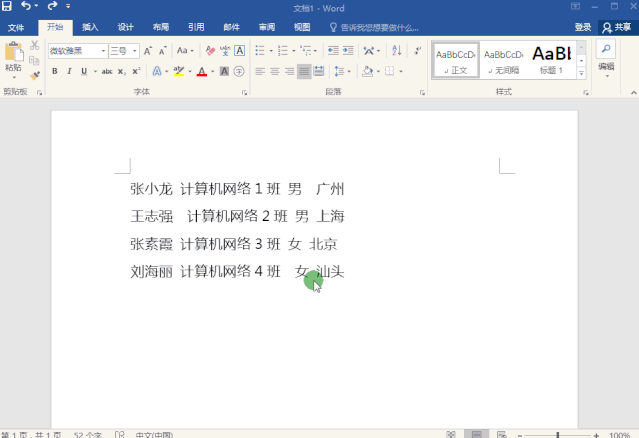
今天小编为大家分享了五种关于Word的技巧,其实word里面还是有很多值得我们去学习的东西,业余时间花点功夫,就能够发现很多我们未知的东西!






















 1273
1273











 被折叠的 条评论
为什么被折叠?
被折叠的 条评论
为什么被折叠?








